-
Ziehen Sie die Anfangsansicht in den Viewport.
-
Bewegen Sie den Mauszeiger auf die graue Platte LPattern2.
Das Teil wird in Grün hervorgehoben, und ein QuickInfo wird eingeblendet. Akteure werden bei Composer abhängig vom Typ in verschiedenen Farben hervorgehoben.
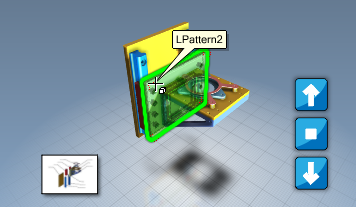
-
Während die Platte LPattern2 weiterhin hervorgehoben ist, drücken Sie die Tabulatortaste.
Der Akteur wird zeitweise ausgeblendet. Auf diese Weise werden Akteure sichtbar, die von einem Akteur verdeckt werden.
Anmerkung:
Falls der Akteur nicht ausgeblendet wird, stellen Sie sicher, dass der Viewport im Fokus ist, indem Sie in den Viewport klicken, und wiederholen Sie dann diesen Schritt.
-
Bewegen Sie den Mauszeiger von LPattern2 weg.
Der Akteur wird eingeblendet.
-
Klicken Sie auf die Platte LPattern2, um sie auszuwählen.
Das Teil wird orange hervorgehoben.
-
Drücken Sie die Strg-Taste, und klicken Sie auf das große braune Teil Base-Extrude.
Es sind nun zwei Akteure ausgewählt.

-
Drücken Sie die Umschalttaste, und klicken Sie auf Base-Extrude.
Umschalttaste + Klicken invertiert die Auswahl.
-
Während nur LPattern2 ausgewählt ist, klicken Sie auf der Registerkarte Start in der Gruppe Sichtbarkeit auf das Symbol
 in Sichtbarkeit in Sichtbarkeit  , und klicken Sie dann auf Auswahl anzeigen und Andere ausblenden , und klicken Sie dann auf Auswahl anzeigen und Andere ausblenden . .
Im Viewport wird nur LPattern2 angezeigt.
Anmerkung:
Über eine Ribbon-Schaltfläche mit dem Symbol  können Sie auf ein Befehlsmenü zugreifen. In einigen Fällen sind diese Schaltflächen auch mit Befehlen verbunden, und Sie müssen auf das Symbol können Sie auf ein Befehlsmenü zugreifen. In einigen Fällen sind diese Schaltflächen auch mit Befehlen verbunden, und Sie müssen auf das Symbol  klicken, um auf das Menü zuzugreifen. In anderen Fällen ermöglicht die ganze Schaltfläche den Zugriff auf das Menü. klicken, um auf das Menü zuzugreifen. In anderen Fällen ermöglicht die ganze Schaltfläche den Zugriff auf das Menü.
-
Klicken Sie auf der Ribbon-Leiste auf Start > Sichtbarkeit > Sichtbarkeit
 > Sichtbare- und Geistelemente umkehren > Sichtbare- und Geistelemente umkehren . .
Alle Akteure werden eingeblendet und LPattern2 wird im Geistmodus (halbtransparent) angezeigt.
-
Klicken Sie im linken Fensterbereich auf Struktur.
Die Baugruppenstruktur wird im Strukturfeld angezeigt.
-
Klicken Sie mit der rechten Maustaste auf toolbox-tutorial, und klicken Sie auf Alles erweitern.
Sie sehen nun alle Modellkomponenten.
-
Bewegen Sie den Mauszeiger über verschiedene Komponentennamen.
Hierdurch erscheint der Komponentenname im Strukturbaum unterstrichen und der entsprechende Akteur im Viewport wird hervorgehoben.
-
Klicken Sie, um verschiedene Komponenten im Strukturbaum auszuwählen.
Der Komponentenname wird im Strukturbaum hervorgehoben und der entsprechende Akteur im Viewport wird ausgewählt. Sie können Geometrieakteure über den Viewport oder Strukturbaum hervorheben und auswählen. Sie können Interaktionsakteure über den Viewport oder das Zusammenarbeitsfeld hervorheben und auswählen.
-
Deaktivieren Sie die Kästchen neben den Komponentennamen.
Die Komponenten verschwinden aus dem Viewport. Sie können die Sichtbarkeit von Akteuren über das Strukturfeld und das Zusammenarbeitsfeld und den Viewport steuern.
|